Excel 是一个非常强大的应用程序,具有许多用于数学运算的功能和公式。您可以在几秒钟内完成求和、减法、乘法以及更多运算。我们使用 Excel 生成列或行的总和。在处理大量数据并计算特定列的总和时,您可以使用 Excel 的非凡功能。在本文中,我们将向您展示如何使用简单直接的技术对 Excel 中的列进行求和。那么,让我们开始吧。
下载练习手册下载以下练习手册。它将帮助您更清楚地了解该主题。
计算列的总和.xlsx
在 Excel 中对列求和的 10 种方法我们获取了一些销售代表的销售报告数据集及其相应的销售。现在,我们要计算 Sales 列的总和。
更不用说,我们已经使用了 Microsoft 365 版本。您可以在方便时使用任何其他版本。
1.使用算术公式幸运的是,我们都知道求和的算术过程。您必须放置要计算的单元格并输入➕(加号)。这么简单,对吧?然而,对于大数据集,这个过程显得单调且耗时。但为了更好地说明,我们附上了步骤。
📌步骤:
首先,转到单元格 C12 并插入公式。=C5+C6+C7+C8+C9+C10+C11我们输入了各个单元格并将它们相加以获得总和。
显然,按下 ENTER 键后就会得到输出。
2. 在状态栏中查看某列的总和您可以在状态栏中查看列的总和。为此,您需要单击要计算的列。状态栏显示该特定列的平均值、计数和总和。
📌步骤:
首先,左键单击该列,您的列将突出显示为我们的。突出显示该列后,请注意状态栏,您将找到该列的总和。
3. 应用自动求和功能Excel 提供了自动求和功能来进行算术求和。通过此功能,您可以一键计算列的总和。
📌步骤:
首先,转到单元格C12并导航到主页选项卡>>从编辑组中选择自动求和>>选择ΣSum。
您最终将得到下图所示的结果。
4.利用SUM函数您可以使用SUM 函数计算 Excel 中列的总和。它是Excel中用于计算总和的内置函数。您只需为该函数选择数据集的范围。
📌步骤:
首先,移至单元格 C12 并插入公式。=SUM(C5:C11)该语法计算列C 的C5:C11 范围。
按ENTER键后,您将得到以下输出。这很简单,不是吗?
5. 计算整列的总和您还可以计算整列的总和。当您的列完全充满数据时,这会很有帮助。我们在这里也使用 SUM 函数。请按照以下步骤操作。
📌步骤:
首先,进入单元格F5输入公式。F5输入公式。跨度>=SUM(C:C)这里,C:C代表C 列,SUM 函数计算算术和。
最后,按 ENTER 获得以下输出。
6. 将数据转换为表格我们附加了一种不寻常的计算总和的方法。我们已将数据转换为 Excel 表格 并估算了总价值。请按照以下步骤获得更好的可视化效果。
📌步骤:
首先,选择数据集的整个范围。其次,将鼠标悬停在插入选项卡上>>选择表格来自表格组.
随后,将出现创建表对话框窗口。检查我的表格有标题框并点击确定.
此时,转到表格设计选项卡并选中总行框。随后,您将获得“销售额 ” 列。
类似读物
如何在不使用 VBA 的情况下对 Excel 中的彩色单元格求和(7 种方法)Excel 中单元格包含文本时的求和(6 个合适的公式)如何在Excel中使用VLOOKUP和SUM函数(6种方法)Excel 中的求和公式快捷方式(3 种快速方法)Excel 中单元格包含特定文本时如何求和(6 种方法)7. 对空白单元格的列求和您可能需要计算有时不具有指示它们为空白的值的单元格的值。您必须将参数放入空白单元格中。在本节中,我们使用SUMIFS函数。请按照下列步骤操作。
📌步骤:
首先,转到单元格C12并输入公式。=SUMIFS(C5:C11,B5:B11,"")此函数检查 C5:C11 的 sum_range 中的值,然后尝试匹配条件 criteria1 是 criteria_range 中的 ” “(空白单元格),即 B5:B11细胞。
最后按ENTER键即可得到结果。
8. 根据另一列对一列求和如果您想根据另一列求一列的总和,可以使用SUMIF 函数来完成。该函数检查给定的参数,然后返回总和。它是 SUM 和 IF 函数的组合。在我们的数据集中,我们想知道拥有三个职位的“John”的销售额总和。
为此,请移至单元格 C12 并编写公式。
=SUMIF(B5:B11,"John",C5:C11)此语法检查 B5 的 criteria_range 中的“John ”: B11,然后从 sum_range 中获取值并返回总和。
9. 使用单一标准计算列的总和在我们的数据集中,我们需要计算单个标准的总和。假设您要计算值超过 $1500 的数据总和。对于单个条件,您可以使用SUMIF函数。
📌步骤:
在单元格C12中,我们输入了公式。=SUMIF(C5:C11,">1500",C5:C11)该函数采用 sum_range 即 C5:C11 并在 中搜索 >1500 的条件C5:C11 的criteria_range。
10. 使用多个标准计算总和现在,我们根据多个标准评估总和。因此,我们使用SUMIFS函数。它检查并返回多个条件的输出。在我们的数据集中,我们想知道销售额在$1000和$1500之间的总和。让我们遵循公式。
📌步骤:
首先,在单元格C12中写下以下公式。=SUMIFS(C5:C11,C5:C11,">1000",C5:C11,"<1500")SUMIFS 函数采用 C5:C11 的 sum_range 和 criteria_range criteria1 (>1000) 的 C5:C11 的 > 和 标准2(<1500)。最后,它将评估总和。
如何在 Excel 中对多列求和在最后一部分中,我们要估计多列的总和。这是一个简单的方法,就像其他方法一样。不要惊慌。我们在这里也使用了SUM函数。
📌步骤:
在单元格E12中,我们输入公式。=SUM(C5:E11)它将计算三列(C、D 和 E)的总和
按ENTER,您将获得所需的输出。
实践部分我们在每张纸的右侧提供了练习部分供您练习。请你自己做。
结论这就是今天会议的全部内容。这些是在 Excel 中对列求和的一些简单方法。如果您有任何问题或建议,请在评论部分告诉我们。为了更好地理解,请下载练习表。请访问我们的网站Exceldemy(一站式 Excel 解决方案提供商),了解各种 Excel 方法。感谢您耐心阅读本文。
进一步阅读如何在 Excel 中对包含文本和数字的单元格求和(2 种简单方法)Excel 对行中最后 5 个值求和(公式 + VBA 代码)如何在 Excel 中对多行和多列求和Excel 中列末尾的求和(8 种便捷方法)如何在 Excel 中对彩色单元格求和(4 种方法)Excel 中的单元格求和:连续、随机、带条件等如何在 Excel 中计算两个数字之间的总和